Penggabungan desain visual dan akustik adalah kunci untuk animasi berkualitas tinggi. Terkadang sulit untuk menemukan ritme yang tepat dan efek yang sesuai dengan musik atau teks narator. Dalam panduan ini, saya akan membahas aspek-aspek penting mengenai bagaimana Anda dapat memanfaatkan suara di After Effects secara optimal untuk meningkatkan alur kerja Anda dan menghasilkan hasil yang mengesankan.
Temuan Terpenting
- Tombol koma di NumPad memungkinkan praputaran audio yang mudah.
- Marker sangat penting untuk menetapkan antarmuka dan animasi yang presisi.
- Dengan Scrubbing dan praputaran, Anda dapat bekerja dengan efektif sesuai dengan tempo musik.
Panduan Langkah-demi-Langkah untuk Bekerja dengan Audio di After Effects
Mulailah proses dengan mengimpor file audio Anda ke dalam After Effects. Pertama-tama, penting untuk mendengarkan suara dengan benar. Untuk mengaktifkan praputaran audio, cukup tekan tombol koma di NumPad Anda. Ini memungkinkan Anda mendengarkan suara dari posisi saat ini. Ini berguna untuk segera mengetahui di mana Anda ingin memulai animasi atau efek Anda.
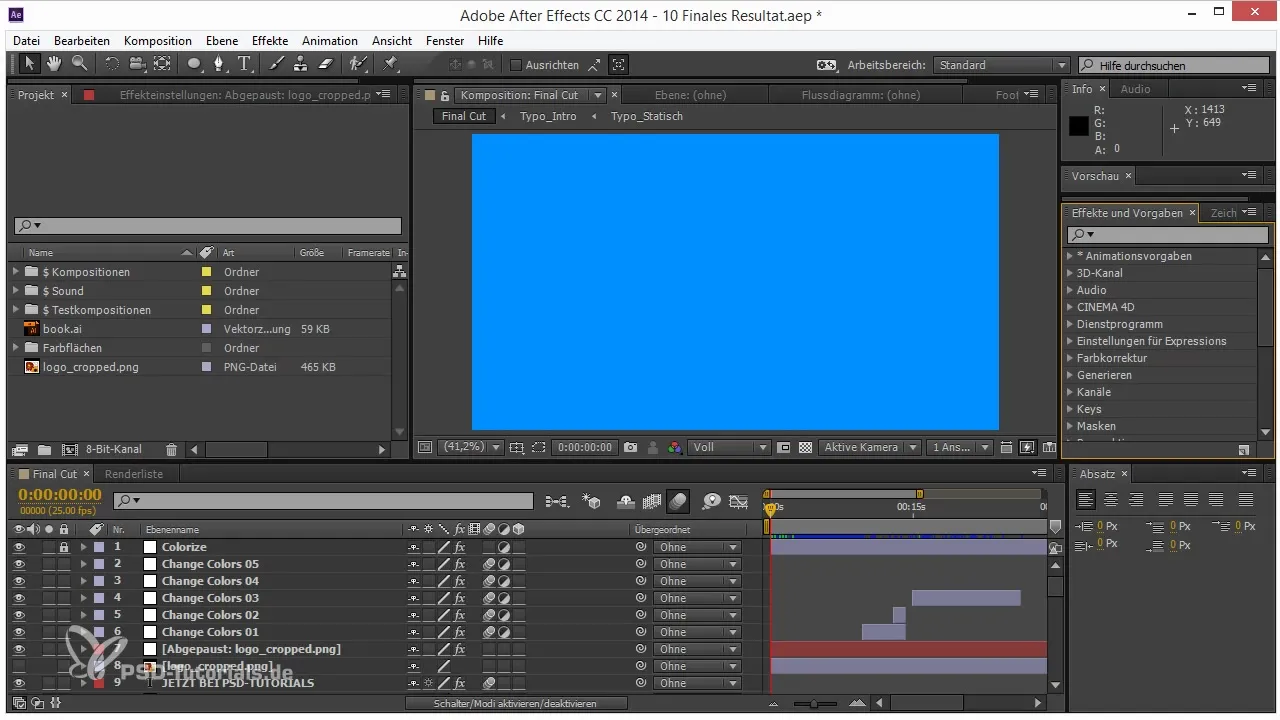
Setelah Anda merasa nyaman dengan ritme dan struktur suara, Anda dapat mulai menempatkan marker. Menempatkan marker adalah salah satu cara terbaik untuk mengelola waktu audio. Anda dapat menempatkan marker di level komposisi atau pada level tertentu, misalnya objek null atau file audio.
Untuk menambahkan marker, gunakan tombol bintang di NumPad. Jika ini tidak tersedia, ada opsi bagi pengguna Mac untuk menempatkan marker dengan kombinasi tombol Control + 8. Metode ini juga berfungsi saat Anda memutar praputaran audio atau praputaran RAM, sehingga Anda dapat melakukan penyesuaian yang tepat kapan saja jika waktu tidak pas.
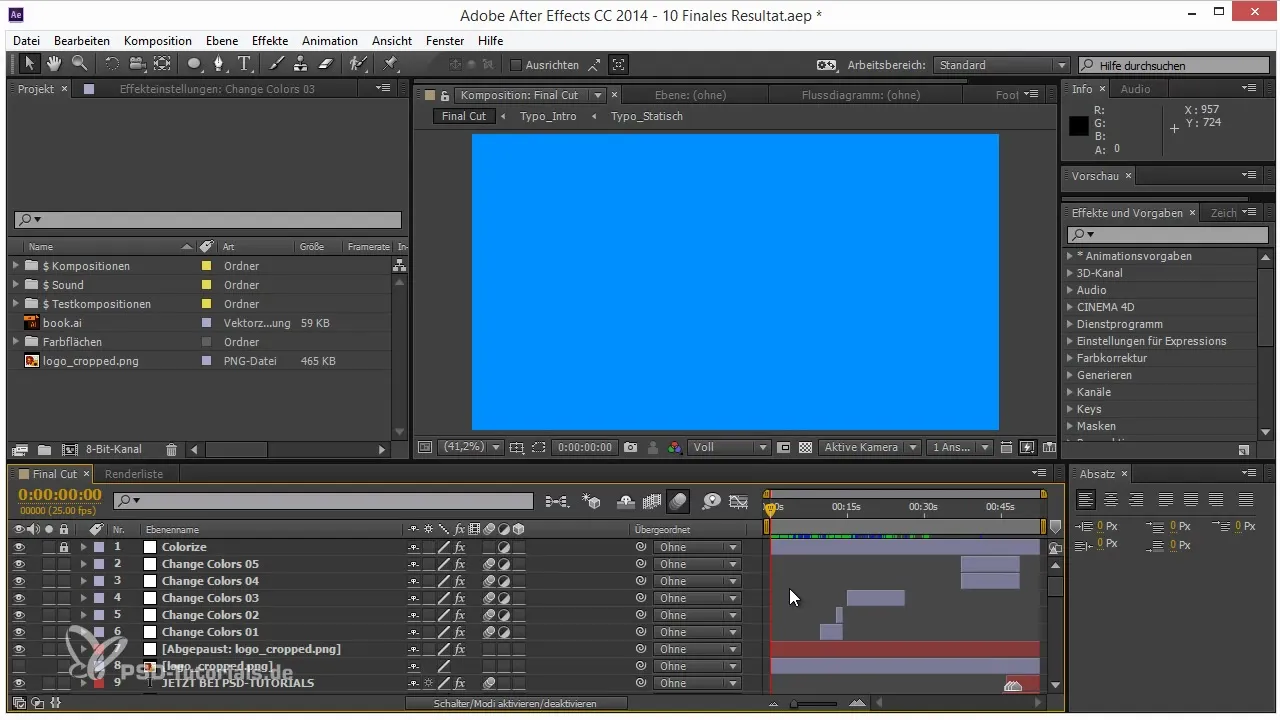
Tip berguna lainnya saat bekerja dengan marker adalah Anda dapat dengan cepat bernavigasi antara posisi marker dengan menahan tombol Shift. Saat Anda mengklik pada marker, Anda dapat dengan mudah mengarahkan dan mengeditnya. Anda juga dapat menghapus marker atau melindunginya untuk mencegah pergeseran yang tidak disengaja.
Jika Anda tidak dapat mengingat dengan tepat apa yang ada di balik marker tertentu, ada solusi praktis. Tahan tombol Control dan scrub melalui audio Anda. Ini memberi Anda kesempatan untuk mendengarkan bagian tertentu dari suara secara langsung. Ketika Anda berhenti di suatu titik, Anda akan melihat praputaran bagian berikutnya, yang memudahkan penyesuaian halus dan pemilihan momen yang tepat.
Setelah Anda menempatkan marker dan mengidentifikasi bagian terbaik musik, Anda dapat menambahkan elemen grafis ke komposisi Anda. Misalnya, pilih lapisan warna dan letakkan di posisi yang diinginkan. Dengan tombol Alt, Anda dapat menetapkan titik awal, sehingga lapisan warna muncul sinkron dengan titik yang diinginkan dalam musik.
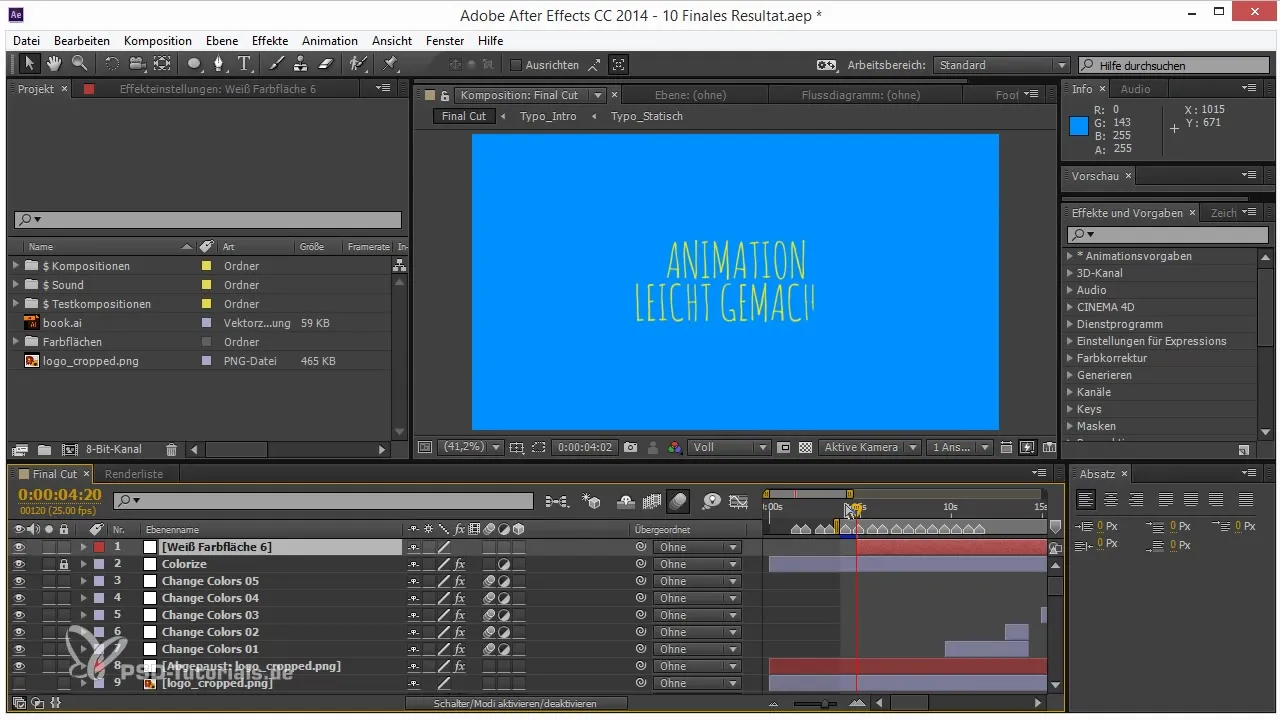
Gunakan teknik-teknik ini dalam proyek Anda untuk meningkatkan presisi animasi Anda. Seringkali, bekerja dengan pemotongan sambil menganimate membantu menghubungkan efek dan suara secara mulus. Marker dan fungsi Scrubbing memberikan Anda tingkat kontrol yang tak tertandingi, sehingga Anda dapat sepenuhnya berkonsentrasi pada pekerjaan kreatif.
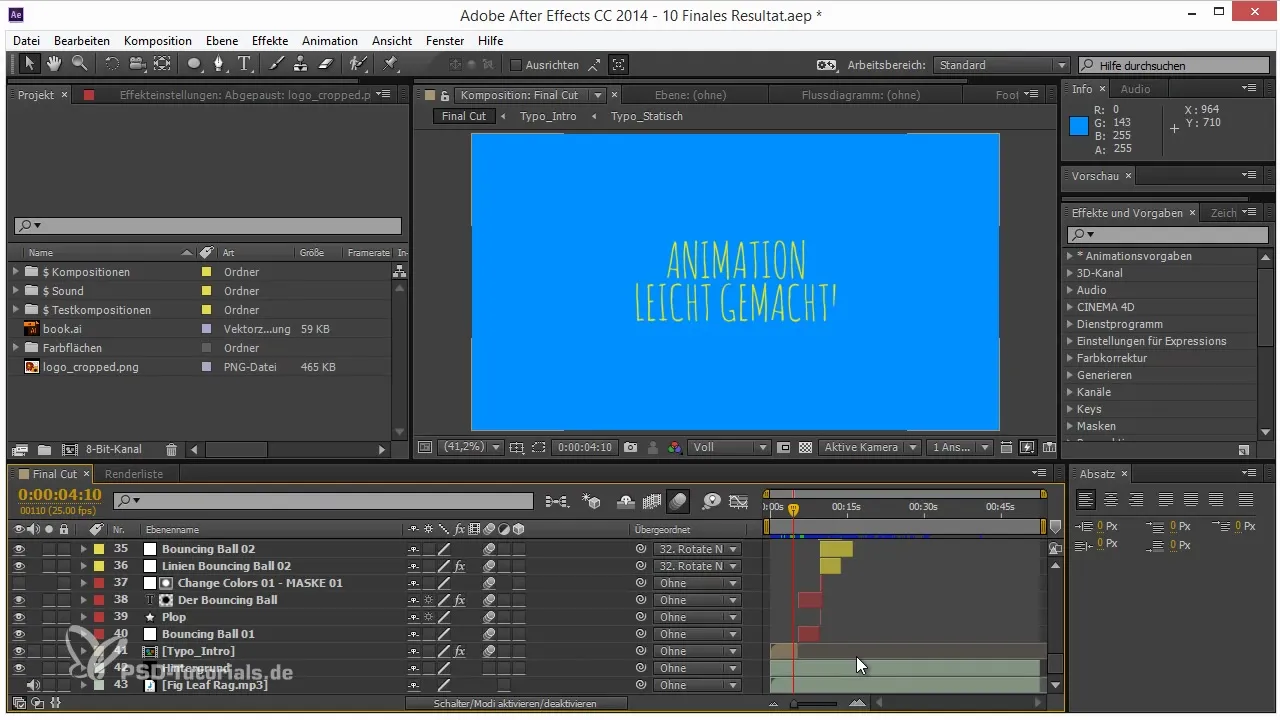
Ringkasan – Tips dan Trik untuk Bekerja Efektif dengan Audio di After Effects
Dalam panduan ini, Anda telah belajar betapa pentingnya praputaran audio dan marker untuk alur kerja yang dinamis di After Effects. Menghubungkan suara dan animasi dapat sangat menentukan untuk kesan keseluruhan proyek Anda. Ingatlah tips ini untuk mencapai hasil luar biasa dan meningkatkan keterampilan Anda dalam integrasi audio.
Pertanyaan yang Sering Diajukan
Bagaimana cara meletakkan marker di After Effects? Anda dapat menempatkan marker dengan menekan tombol bintang di NumPad di area Timeline atau menggunakan Control + 8 di Mac.
Apa yang harus saya lakukan jika saya tidak memiliki NumPad? Gunakan kombinasi tombol Control + 8 di Mac untuk menambahkan marker.
Bagaimana cara bernavigasi antar marker? Tahan tombol Shift saat Anda bergerak antar posisi marker.
Bagaimana saya bisa mendengarkan suara saat scrubbing? Tahan tombol Control saat Anda scrub melalui audio Anda.
Bisakah saya menghapus marker?Ya, Anda dapat menghapus marker dengan klik kanan atau melindunginya agar tidak tergeser secara tidak sengaja.


